Der Artikelstamm kann über die Navigationsleiste unter Administration – Artikelstamm oder im Hauptmenü Saisoneinstellungen – Artikelstamm aufgerufen werden.
Das Artikelstammfenster ist zweigeteilt. Im oberen Abschnitt sind die Artikel in einer Tabelle aufgelistet. Mit den verschiedenen Lupen-Icons oder im Menü Suchen kann nach einem bestimmten Artikel gesucht werden. Um alle aktiven Artikel aufzulisten, wird die Einfache Suche gewählt und ohne Eingabe einer Bezeichnung OK gedrückt.
Im unteren Abschnitt werden weitere Informationen zum markierten Artikel (in der Tabelle) angezeigt. Der untere Bereich ist wiederum zweigeteilt. Links werden die Preise für den eingetragenen Zeitraum pro Wochentag aufgeführt. Rechts werden die Einzelartikel (Artikelnummer etc.) für Verleih- und Verkaufsartikel angezeigt bzw. eingegeben.
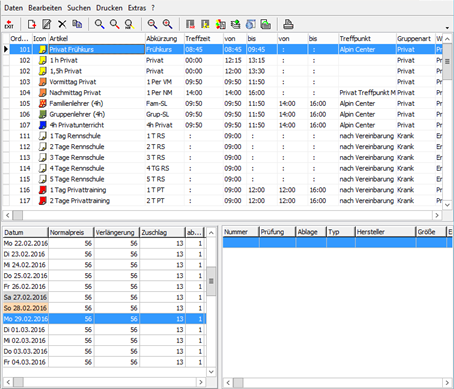
Neue Artikel anlegen
Durch Klicken auf Daten – Hinzufügen oder das Icon Hinzufügen wird ein neues, leeres Artikelstammblatt geöffnet. Dieses besteht aus drei Seiten, in denen Bezeichnung, Symbol, Dauer, Treffpunkt, Unterrichtszeit, Steuersatz, Lagerverwaltung etc. hinterlegt werden. Mit Klick auf OK wird der Artikel schlussendlich gespeichert.
ACHTUNG: Der Preis wird nicht im Artikelstammblatt hinterlegt (siehe Preise eingeben).
Seite 1
Identifikation:
- Ordnungs-Nr.: Die Artikel werden nach dieser Nummer angeordnet. Bei einer Null wird nach Klicken auf OK automatisch die nächste nichtvergebene Nummer fortlaufend hinterlegt.
- Aktiv: Das Feld muss angehakt sein, damit der Artikel verfügbar ist. Wird ein Artikel nicht mehr benötigt, soll dieser nicht gelöscht, sondern durch Entfernen des Hakens inaktiv gesetzt werden. So werden Konflikte in der Berichterstellung vermieden.
- Artikelname: Angabe des Artikelnamens, der Kursbezeichnung oder des Verleihartikels.
- Abkürzung: Abkürzung für die Artikelbezeichnung für diverse Berichte, in denen der Artikelname nicht in die Formatgröße passt.
- Präfix: Die Eingabe wird dem Artikelname, z. B. auf der Rechnung, vorangestellt.
- Symbol: Mittels des jeweiligen Symbols wird der Artikel im Verkaufsfenster dargestellt.
- Ordner: Auswahl des Ordners im Verkaufsfenster, in dem der Artikel zum Verkauf ausgewählt werden kann.
- Bemerkung: Weitere Informationen, die für den Artikel relevant sind.
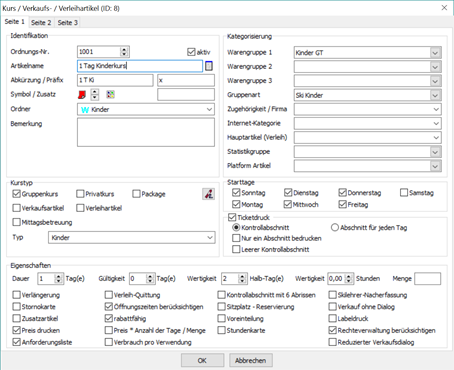
Kategorisierung:
- Warengruppe 1–3: Die Warengruppe 1 ist eine Pflichtangabe. Die Warengruppen können aus bereits eingetragenen Gruppen gewählt oder neu eingetragen werden. Sie dienen der Strukturierung/Kategorisierung verschiedener Berichte.
- Gruppenart: Alle im Hauptmenü unter Grundkonfigurationen angegebenen Gruppenarten stehen hier zur Auswahl, um den Artikel zu kategorisieren. Die Gruppenart bestimmt auch die Darstellung des Kurses im Kalender.
- Zugehörigkeit/Firma: Artikel können hiermit zur Kategorisierung einer Firma zugewiesen werden
- Internetkategorie: Alle Artikel, die im Onlineshop verkauft werden sollen, benötigen eine Internetkategorie. Die Kategorien werden vom Onlineshop vorgegeben bzw. von Waldhart Software MitarbeiterInnen erstellt und anschließend importiert. Der Artikel ist nach dem Export in den Onlineshop im Onlineshop oder Onlinereservierungsformular unter der ausgewählten Kategorie auffindbar.
- Hauptartikel (Verleih): Verleihartikel für den Onlineshop werden hier einem Hauptartikel des Verleihs für den On-Site-Verkauf zugeteilt: z.B. „3 Tage Premium Ski“ im Onlineshop hat den Hauptartikel „Premium Ski“ im On-Site-Verkauf.
- Statistikgruppe: Schweizer Skischulen teilen die einzelnen Artikel einer Statistikgruppe zu. Hier kann diese ausgewählt werden. Am Ende der Saison gibt das Monitoring-Tool Auskunft zu den Umsätzen der jeweiligen Gruppe.
Kurstyp:
- Der entsprechende Typ des Kurses muss hier angehakt werden. Es muss zwischen folgenden Kurstypen ausgewählt werden:
- Gruppen- oder Privatkurs (unterschiedliche Behandlung in Disposition),
- Verkaufs- oder Verleihartikel (Zeitraum wählbar bzw. nicht wählbar),
- Package aus mehreren Artikeln (Eingabe der beinhalteten Artikel mit
 ),
), - Mittagsbetreuung („MB“ als Kürzel bei Tickets und Disposition).
- Typ: Artikel-Typen werden in der Grundkonfiguration – Artikel-Typ angelegt und hier einem Artikel zugewiesen. Das dient der weiteren Kategorisierung der Artikel und wird z. B. beim Post Course Mailing des Bobo Kinderclubs benötigt.
Starttage:
- Die Starttage des Artikels/Kurses werden hier für den Verkauf im Onlineshop angehakt (hat nur Auswirkung nur auf die Starttagauswahl im Onlineshop, die Starttage haben keine Auswirkung auf den Ticketverkauf aus dem WS Skischule Programm). Nur die ausgewählten Tage werden nach dem Onlineshop-Export als Kurs-Starttage im Onlineshop angeboten.
Ticketdruck:
Der Ticketdruck kann durch Entfernen bzw. Setzen des Hakens aktiviert oder deaktiviert werden.
- Kontrollabschnitt: Zwei Abschnitte werden bedruckt – der obere Abschnitt ist für den Gast, der untere für den Skilehrer (Standardeinstellung).
- Abschnitt für jeden Tag: Für jeden Tag wird ein Abschnitt gedruckt. Bei der Mittagsbetreuung wird für jeden Tag, an dem die MB gebucht wurde, ein Ticket gedruckt.
- Nur einen Abschnitt bedrucken: Gilt für einteilige Tickets.
- Leerer Kontrollabschnitt: Der untere Abschnitt wird nicht bedruckt.
- Auf Hauptticket drucken: Diese Auswahl besteht bei Zusatzartikeln (siehe unten Eigenschaften) wie z. B. der Mittagsbetreuung. Bei Aktivierung wird kein eigenes Ticket für den Zusatzartikel gedruckt. Der Kauf des Zusatztickets wird lediglich am Ausdruck des Haupttickets gekennzeichnet.
Eigenschaften:
- Dauer … Tag(e): Bei Kursen: Wie lange dauert der Kurs in Wochentagen?
- Gültigkeit … Tag(e): Stimmen die Tage der Dauer mit der Gültigkeit des Tickets überein, ist die Gültigkeit Null. Gilt der Artikel z. B. 8 Tage (Dauer 8 Tage), ist aber nur an 6 Tagen einlösbar, ist die Gültigkeit 6 Tage.
- Wertigkeit … Halb-Tag(e): Dauert der Kurs nur den halben Tag ist die Wertigkeit 1, handelt es sich um einen Ganztagskurs ist sie 2
- Menge: Hat dieselbe Funktion wie Dauer … Tag(e), allerdings in Mengeneinheiten, anstatt in Tagen. Ist z. B. für Lektionen, Stückanzahl etc. anzugeben.
- Verlängerung: Tickets zum Verkauf dieses Artikels werden in Dispositions-Berichten und auf dem Ticketausdruck als Verlängerung markiert.
- Stornokarte: Tickets zum Verkauf dieses Artikels werden als Stornotickets gedruckt und auch im Journal als Storno angezeigt.
- Zusatzartikel: ist bei Artikeln, die nur als Zusatzartikel fungieren sollen, zu aktivieren.
- Preis drucken: Preis wird auf Ticket des Artikels gedruckt.
- Anforderungsliste: Artikel wird nach Verkauf auf der Anforderungsliste angezeigt.
- Verleih-Quittung: Artikel wird auf die Verleih-Quittung gedruckt.
- Öffnungszeiten berücksichtigen: Öffnungszeiten der Skischule werden beachtet. Finden z. B. samstags keine Gruppenkurse statt, ist dies in den Öffnungszeiten rot hinterlegt. Ein 3-Tageskurs wird mit Starttag Freitag gebucht, der Samstag wird automatisch übersprungen, das Ticket berechnet die Dauer von drei Tagen bis Montag. Bei Privatkursen, die auch samstags stattfinden, wird diese Eigenschaft deaktiviert.
- Rabattfähig: Beim Verkauf des Tickets kann ein Rabatt vergeben werden. Soll auf den Artikel (z. B. Mittagsbetreuung) nie ein Rabatt vergeben werden, muss das Feld deaktiviert sein.
- Preis * Anzahl der Tage/Menge: Beim Verkauf wird der Normalpreis des Artikels mit der Dauer des Kurses bzw. der Menge multipliziert und so der Preis errechnet.
- Verbrauch pro Verwendung: Der Rapport ist nur einmal gültig – kombinierbar mit Kontrollabschnitt mit 6 Abrissen.
- Kontrollabschnitt mit 6 Abrissen: Ein Ticket mit 6 Abrissen im unteren Abschnitt ist erfordert. Jeder Abriss wird mit einem eigenen Barcode bedruckt, der in Kombination mit Verbrauch pro Verwendung für den täglichen Rapport dient.
- Sitzplatz-Reservierung: Beim Ticketverkauf öffnet sich eine Skizze mit allen Sitzplätzen – der Sitzplatz kann mit dem Verkauf ausgewählt werden.
- Voreinteilung: Wird der Artikel in den Warenkorb gelegt, öffnet sich ein Fenster mit den zur Gruppenart passenden verfügbaren Kursen. Das Ticket kann so bereits im Zuge des Verkaufs einem Kurs zugewiesen werden.
- Stundenkarte: Ist der Artikel eine Stunden- oder Stempelkarte, muss dieser Haken aktiviert werden. Beim Rapport der Stundenkarte kann halbstündlich ausgewählt angekreuzt werden, wann der Gast am Kurs teilgenommen hat. Am Ende der Woche wird der absolvierte Kurs mit der Gesamtsumme gegenverrechnet und eventuell ein Betrag an den Gast zurückerstattet.
- Skilehrer-Nacherfassung: Der Artikel kann in der Skilehrer-Nacherfassung verwendet werden.
- Verkauf ohne Dialog: Beim Verkauf des Artikels wird kein Dialogfenster (Eingabe der Kundendaten etc.) eingeblendet. Der Artikel wandert direkt in den Warenkorb.
- Labeldruck: Mit dem Abschluss des Verkaufs des Artikels wird ein Label mitgedruckt, z. B. zur Kennzeichnung der Ski.
- Rechteverwaltung berücksichtigen: Ist standardmäßig aktiviert. Soll ein Artikel von den in der Rechteverwaltung vergebenen Rechten ausgenommen sein, muss dieses Feld deaktiviert werden
- Reduzierter Verkaufsdialog: Beim Verkauf werden Unterrichtsdauer und -zeiten, Treffpunkt, Skilehrer etc. nicht im Dialog angezeigt.
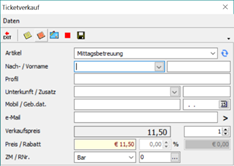
Seite 2
Voreinstellungen:
- Treffpunkt/-zeit: Treffen immer derselbe Treffpunkt und dieselbe Treffpunktzeit auf den Artikel zu, wird dieser hier ausgewählt.
- Unterricht: Gilt immer dieselbe Unterrichtszeit für den Kurs, kann diese hier eingetragen werden.
- Toleranz (min): Toleranzzeit für den Verleih bei verspäteter Rückgabe.
- Voucher: Hier kann ein fixer Voucherpartner hinterlegt werden. Der Artikel wird dadurch immer über diesen Partner verkauft und kommt auf dessen Rechnung – der Gast muss nicht direkt bezahlen.
- Verrechnungscode: Auf einem Ticket werden Barcodes mit entsprechendem Verrechnungscode für andere Verleihprogramme erstellt.
- Profil: Wenn die Teilnehmer dieses Kurses ein bestimmtes Profil haben, wird dieses hier hinterlegt und im Zuge des Verkaufs auch automatisch beim Gast hinterlegt.
- Mögliche Profile: Nur die hier angegebenen Profile stehen im Verkaufsdialog zur Auswahl.
- Ticketinformation: Die hier eingetragene Information wird mit auf das Ticket gedruckt.
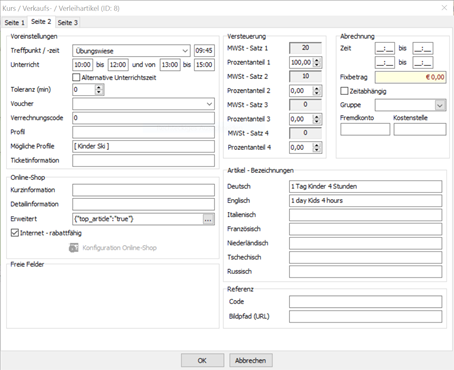
Versteuerung:
MwSt.-Sätze 1 bis 4 werden mithilfe des Prozentanteils 1 bis 4 anteilig vergeben. Gibt es nur einen Steuersatz (Österreich) und keine Mischsteuersätze (Schweiz) ist der Prozentanteil des gültigen Steuersatzes 100 und die anderen 3 Prozentanteile sind 0 Prozent. Gilt z. B. der Mehrwertsteuersatz 20 Prozent (MwSt.-Satz 1:20) liegt der Prozentanteil 1 bei 100,00.
Abrechnung:
Alle hier eingegebenen Daten beziehen sich auf die Abrechnung des Skilehrers, der diesen Artikel rapportiert oder im Kalender hat.
- Zeit: Hier kann eine von der Unterrichtszeit abweichende Zeit eingetragen werden, die dann als Arbeitszeit für diesen Artikel in der Abrechnung des Skilehrers eingetragen wird.
- Fixbetrag: Diesen Gehalt erhält der Skilehrer fix, wenn er diesen Artikel/Kurs fährt.
- Zeitabhängig: Die Abrechnung des Kurses basiert auf den Zeiten des Unterrichts.
- Gruppe: Schweizer Unternehmen können hier die entsprechenden Abrechnungsgruppen eingeben.
- Fremdkonto und Kostenstelle: Hierbei handelt es sich um die Kontonummern für die Buchhaltung.
Online-Shop:
Dieser Abschnitt betrifft nur Artikel, die in den WS Onlineshop integriert werden. Kurz- und Detailinformation können entweder über den Onlineshop oder über WS Schischule eingetragen werden.
- Kurzinformation: Mit Klick in die Zeile öffnet sich ein Fenster, in das Kurzinformationen über den Artikel in verschiedenen Sprachen eingetragen werden können. Die Kurzinformation wird im Onlineshop gleich unter dem Artikelnamen angezeigt. Ist keine Kurzinformation vorhanden, werden Treffpunkt, -zeit und Unterrichtszeit angezeigt.
- Detailinformation: Hier werden detailliertere Informationen zum Artikel angegeben. Die Detailinformation wird im Onlineshop erst sichtbar, wenn Kunde auf „Details anzeigen…“ klickt. Die Detailinformation kann wie die Kurzinformation in verschiedenen Sprachen eingegeben werden.
- Erweitert: Hier können erweiterte Optionen von Waldhart Software eingegeben werden
- Internet – rabattfähig: Ist dieser Haken aktiviert, kann über den Onlineshop (Einstellung durch Waldhart Software) ein Rabatt vergeben werden.
-
Konfiguration Onlineshop: Hier können die Angebotszeiten des Artikels im Onlineshop eingegrenzt werden. Ist z. B. ein Kurs ausgebucht, kann er hier für die Tage, an denen kein Lehrer mehr verfügbar ist, gesperrt werden.
- Türkis/hellgrün kennzeichnet dabei die Tage, die allgemein für den Onlineshop freigegeben sind und haltet sich dabei an die angegebenen Starttage.
- Dunkelgrün zeigt die zusätzlich freigehaltenen Tage an, diese Tage werden unabhängig von den hinterlegten Starttagen zu den markierten Tagen angeboten.
- Orange zeigt die durch die Skischule gesperrten Tage an.
- Rot markiert die Tage, die von Waldhart Software im Hintergrund gesperrt wurden. Diese Tage können nur durch Waldhart Software freigeschalten werden.
Artikel-Bezeichnungen:
Hier wird die Bezeichnung des Artikels so angegeben wie sie im Onlineshop angezeigt oder auf das Ticket gedruckt werden soll. Der Artikel kann hier in verschiedenen Sprachen eingetragen werden (für anderssprachige Tickets und anderssprachigen Onlineshop). ACHTUNG: Damit der Export der Artikel in den Onlineshop funktioniert, darf jede Bezeichnung unter allen Artikeln nur einmal vorkommen. Sobald es eine Wiederholung in der Bezeichnung gibt, funktioniert der Export nicht. In der aufscheinenden Fehlermeldung ist erkennbar, welche Bezeichnung mehrmals vorkommt. Die Suche nach uneindeutigen Bezeichnungen hilft dabei, die Artikel, die den Fehler verursachen, zu finden.
Freie Felder: Hier ist Platz für bis zu 3 frei definierbare Textfelder und bis zu 3 frei definierbare Checkboxen, die Waldhart Software zusätzlich einbinden kann.
Referenz:
- Code: Hier werden Daten für die Listenansicht im Verkauf eingegeben.
- Bildpfad (URL): Pfad zu einem Bild, das in der Listenansicht angezeigt werden soll.
Seite 3
Lagerverwaltung – Warenein- und -ausgänge
Diese Seite betrifft Verleih- und Verkaufsartikel. Hier werden der Mindestbestand (wird dieser erreicht, erscheint beim Softwarestart ein Hinweis), der Lagerort, die Wareneingänge und Warenausgänge hinterlegt. Der aktuelle Bestand aktualisiert sich mit Verkäufen und Stornierungen automatisch. Mit Klick auf Neu können neue Einträge erfasst werden.
Seite 4
Kategorisierung
Hier werden die Artikel für den integrierten oder Stand Alone Onlineshop von Waldhart Software kategorisiert. Entsprechend der Kategorisierung werden die Artikel im Onlineshop verfügbar sein.
Artikel duplizieren
Anstatt einen Artikel komplett neu anzulegen, kann dieser auch dupliziert und anschließend umgeändert werden. Dazu wird der Artikel markiert und Duplizieren gewählt. Dadurch öffnet sich das Artikelstamm-Fenster mit den Informationen des markierten Artikels. Die eingegebenen Informationen können nun an den neu zu erstellenden Artikel angepasst werden. Nachdem alle Daten eingegeben bzw. abgeändert wurden, wird der neue Artikel mit Klick auf OK angelegt. Wurden keine Inhalte verändert, speichert die Software denselben Artikel wie ursprünglich markiert erneut ab.
Preis eingeben
Ob für einen Artikel bereits ein Preis hinterlegt wurde, ist in der Tabelle links unten erkennbar. Hier werden die täglichen Preise für den markierten Artikel angezeigt.
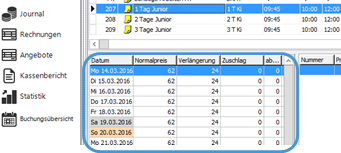
Jeder Artikel soll einen Preis hinterlegt haben, damit dieser einfach verkauft werden kann. Artikel, die in den Onlineshop exportiert werden, müssen einen Preis hinterlegt haben. Fehlt der Preis, wird der Artikel zwar anhand der Internetkategorie in den Onlineshop exportiert, aber wegen des fehlenden Preises nicht online angezeigt. Mittels Klicken auf Preise festlegen (Strg + P) in der Symbolleiste oder im Menü unter Bearbeiten werden die Preise eines Artikels oder Kurses für einen auswählbaren Zeitraum festgelegt. Mit der Auswahl des Zeitraums können verschiedene Preise z. B. für Haupt- und Nebensaison hinterlegt werden. Beim normalen Verkauf greift das Programm auf den eingegebenen Normalpreis zurück.
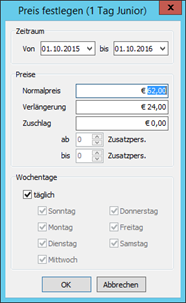
Fixe Verlängerungspreise werden bei Verlängerung eingetragen.
Der Zuschlag gilt pro Zusatzperson bei Privatkursen. Die Menge in Zusatzpers. gibt an, ab der und bis zur wievielten Person der Zuschlag pro weiterer Person gilt.
Unter Wochentage wird hinterlegt, an welchen Tagen im festgesetzten Zeitraum der eingegebene Preis gilt. So kann z. B. sonntags ein anderer Tarif verrechnet werden als an Werktagen.
Werden mehrere Artikel markiert und das Preiseingabefenster aufgerufen, wird derselbe Preis für alle markierten Artikel hinterlegt.
Zu Saisonbeginn muss der Zeitraum der Preiseingabe erneut kontrolliert werden. Für jeden Tag des angegebenen Zeitraums wird eine Zeile mit dem definierten Preis erstellt. Die Anzeige beginnt mit dem aktuellen Datum. Vergangene Tage werden nicht mehr angezeigt. Befindet sich der letzte Tag mit Preiseingabe in der Vergangenheit, bleibt dieser angezeigt.
Preise weiterschreiben
Da die Preise nur für einen gewissen Zeitraum eingetragen werden, müssen sie jede Saison neu hinterlegt werden. Bleiben die Preise gleich wie an einem bestimmten Tag, können die Preise dieses Tages für jeden markierten Artikel weitergeschrieben werden. Dazu werden ein oder mehrere Artikel markiert und Bearbeiten – Preise weiterschreiben wird gewählt. Im ersten Dialogfenster wird der Stichtag, der Tag von dem die Preise entnommen werden sollen, ausgewählt. Im zweiten Fenster Zeitraum wird der Zeitraum gesetzt, in dem der Preis des Stichtags gültig sein soll. Das letzte Dialogfeld fragt nach der Bestätigung, ob nur Preise der markierten Artikel (JA) oder die aller Artikel (NEIN) weitergeschrieben werden sollen.
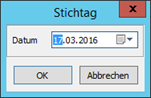
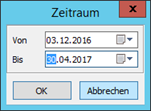
Preise Voucherpartner
Den einzelnen Artikeln können auch verschiedene Sonderpreise für Voucherpartner zugeschrieben werden. Die Voucherpartner werden unter Saisoneinstellungen bzw. in der Navigationsleiste unter Adressen – Voucherpartner angelegt und verwaltet. Der hinterlegte Voucherpartner-Preis gilt, sobald im Verkaufsdialog ein Voucherpartner eingegeben wird.
Zur Eingabe der Preise für Voucherpartner muss das Icon  durch einen Klick aktiviert werden. Die Funktion kann auch unter Bearbeiten – Preis für Voucherpartner setzen aktiviert werden. Ist die Funktion aktiviert, ändert sich die Darstellung des unteren Bereichs im Artikelstamm. Die Preise sind jetzt hellgelb hinterlegt und im rechten unteren Feld werden die Voucherpartner angezeigt.
durch einen Klick aktiviert werden. Die Funktion kann auch unter Bearbeiten – Preis für Voucherpartner setzen aktiviert werden. Ist die Funktion aktiviert, ändert sich die Darstellung des unteren Bereichs im Artikelstamm. Die Preise sind jetzt hellgelb hinterlegt und im rechten unteren Feld werden die Voucherpartner angezeigt.
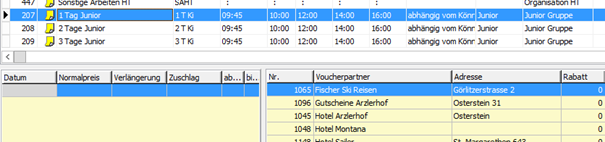
Durch Preise festlegen wird daraufhin der Preis für den rechts unten ausgewählten Voucherpartner eingegeben. Das Feld für die Preiseingabe ist nun ebenfalls hellgelb hinterlegt, um erkenntlich zu machen, dass es sich um die Eingabe des Preises für einen Voucherpartner handelt.
Mit Klick auf OK werden die Preise gespeichert – die Eingabe erfolgt wie in Preis eingeben (siehe oben) beschrieben.
Durch Markieren der verschiedenen Artikel und Voucherpartner wird mit Preise festlegen der Preis für die jeweilige Kombination hinterlegt. Sind alle Preise für Voucherpartner eingegeben, muss das Icon  wieder durch einfachen Klick deaktiviert werden.
wieder durch einfachen Klick deaktiviert werden.
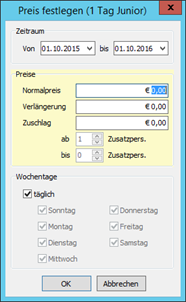
Artikel bearbeiten
Artikel können im Artikelstamm durch Doppelklick oder durch Markieren und einfachen Klick auf das Ändern-Icon bearbeitet werden. Soll für mehrere Artikel die gleiche Änderung durchgeführt werden, können alle betroffenen Artikel markiert und durch Klick auf Ändern bearbeitet werden. Das ist hilfreich, wenn z. B. die Warengruppen oder die Internetkategorie neu hinterlegt oder geändert werden muss.
Für die Bearbeitung der Artikel öffnet sich dasselbe Fenster wie beim Anlegen eines Artikels. Werden mehrere Artikel gleichzeitig bearbeitet, ist der Artikelname nicht bearbeitbar. Gewisse Felder sind orange gefärbt, da diese nicht oder nur mit Vorsicht verändert werden sollen.
Mit Klick auf OK werden die Änderungen gespeichert, mit Klick auf Abbrechen bleibt der Artikel wie gehabt.